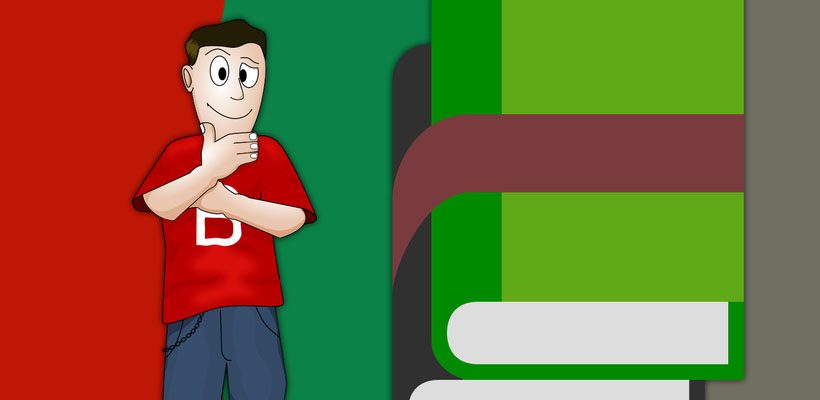Привет! В этой публикации я научу вас, как делать красивые 3D обложки для электронных книг и других информационных продуктов в интернете. Работать будем в программе Adobe Photoshop.
На основе, которую я покажу, вы сможете легко создавать обложки электронных книг, боксы для курсов, обложки журналов, и многие другие полезные вещи.
Минимальное требование: вы должны хотя-бы на самом базовом уровне владеть программой фотошоп.
В своё время меня поразили, какие же крутые вещи делают мастера! Яркие, красочные обложки книг, красивые коробки с курсами, шикарные обложки журналов!
Все эти вещи давали мотивацию изучать программы, но в то же время были сомнения: смогу ли?
Конечно, когда ты нацелен освоить программу и выйти на профессиональный уровень, то для этого потребуется время, скорее всего не один месяц, а возможно не один год.
Но если ты хочешь быстро освоить только некоторые вещи, например, научиться создавать 3D обложки для книг, то в таких случаях можно воспользоваться дополнительными инструментами, которые позволяют новичкам создавать вполне приличные работы.
Одним из таких инструментов является Action, что в переводе означает – действие.
Что такое Cover Action в фотошопе
Чтобы понимать, как работать с инструментом Action, давайте прежде разберём его в теории. Экшен – это такой шаблон, на основе которого вы можете сделать ту или иную работу, не заморачиваясь на деталях и не имея профессионального уровня.

На примере экшена для обложки или Cover_Action: вы можете всего лишь написать нужный текст, например, название книги, задать цвет, добавить картинку, а затем одним нажатием кнопки превратить это в обложку 3D книги. Круто?
Как в фотошопе сделать обложку для книги
Для начала нам нужно скачать набор экшенов для обложек. Как посетителю нашего блога, мы дарим вам Cover Action https://yadi.sk/
Теперь нужно распаковать архив. Если у вас Виндовс 10, то наводим курсор на архив и кликаем правой кнопкой мыши. Открывается окно, где нужно выбрать “7-zip”, а затем “Extract to Cover Ection”
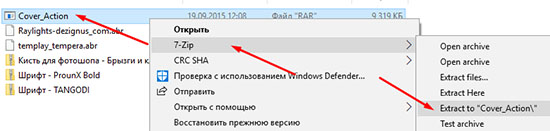
Теперь у нас есть извлечённая папка с экшенами, которую мы и открываем. Архив так запакован, что внутри будет еще несколько папок. Нам нужно добраться до папки Cover Action Pro 2.0 и открыть её.
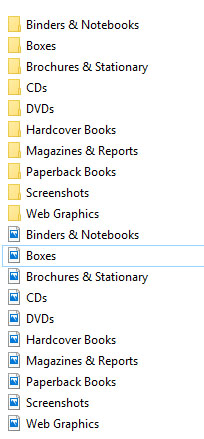
В папке будет множество других папок и картинки. На картинках вы можете посмотреть примеры обложек. Я буду показывать на примере обложек книг в твёрдой основе. Открываем папку Hardcover Books.
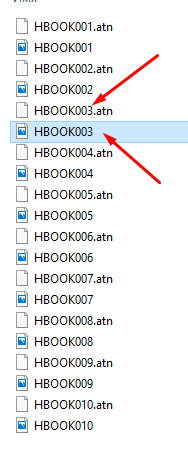
В открытой папке есть картинки и сами экшены с расширением .atn, но прежде нужно открыть поочерёдно картинки и выбрать подходящую обложку.
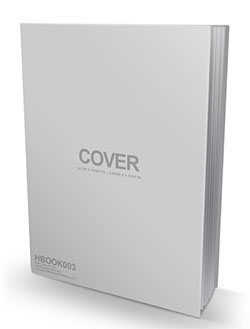
Когда обложка выбрана, открываем программу Adobe Photoshop и при открытой программе жмём на экшен выше картинки. Если система предложит выбрать каким приложением открыть файл, то выбираем Adobe Photoshop и жмём подтверждение.
После этого наш экшен с обложкой книги должен загрузиться в программу. Чтобы его найти, переходим в правую сторону панели инструментов и там находим иконку “Операции” на которую нужно нажать. Откроется окно операций и там вы увидите загруженный экшен.
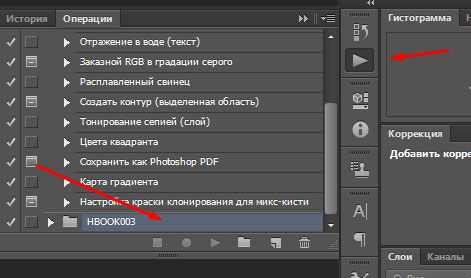
Если иконки нет на панели, переходите на панель вверху на вкладку “Окно”, открываете и выбираете инструмент “Операции”
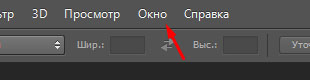
Далее открываете экшен кликнув по стрелке слева. Затем нужно выделить функцию “Create” (заметьте, не открыть, а выделить, кликнув справа) и нажать кнопку воспроизведения ниже.
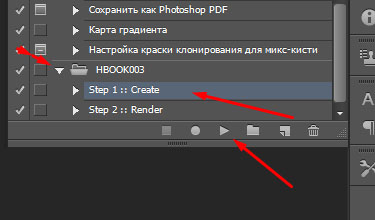
Перед вами откроется обычный документ.

Справа на слоях можно отключить ненужный текст нажав на глазки.
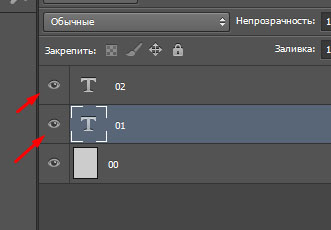
Теперь на этом же слое, или создав свой слой выше, можно творить. То есть, вы можете написать текст, залить обложку цветом, добавить картинку и т.д.
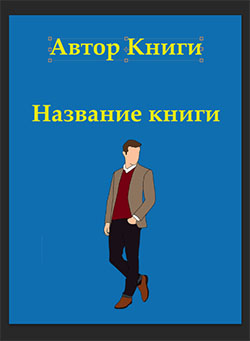
Когда всё готово, переходим в настройки и выбираем “Render”, после чего жмём кнопку воспроизведения. Начнётся процесс создания обложки.
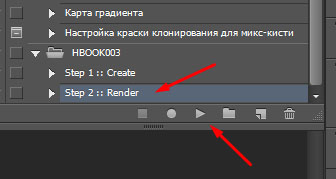
Ждём и в итоге получаем результат.

Теперь справа появились слои, которые можно отключать. Например, можно отключить подложку книги, тень, и т.д., а затем сохранить обычным способом.
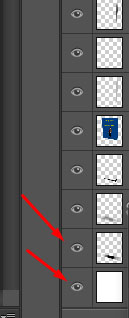
Да, забыл сказать. Некоторые экшены могут давать сбой, поэтому прежде, чем создавать свою обложку, проверьте шаблон. Просто запустите пустой шаблон, и если всё нормально, тогда удалите созданную пустую обложку и создайте свою.
На этом у меня всё. Надеюсь я дал вам достаточно полную инструкцию в статье “Как сделать обложку для книги и других инфопродуктов”, чтобы вы могли легко создавать свои работы.
Если хотите поблагодарить, просто поделитесь с друзьями этой статьёй в соцсетях. Подписывайтесь на новости блога. Без спама. До связи!